Questo documento descrive l'installazione di CentOS 7 Server con un'installazione minima di base. Lo scopo di questa guida è fornire una configurazione minima che può essere utilizzata come base per i nostri altri tutorial qui su howtoforge, come le guide per server perfette o le esercitazioni per server SAMBA, LAMP e LEMP per CentOS 7.
1 Requisiti
Per installare CentOS 7 con un'installazione di base di installazione minima, sono necessarie le seguenti cose:
- Scarica il DVD di CentOS 7.0 da un mirror accanto a te (l'elenco dei mirror è disponibile qui:http://isoredirect.centos.org/centos/7/isos/x86_64/CentOS-7.0-1406-x86_64- DVD.iso
- Una connessione Internet veloce
2 Nota preliminare
Questo tutorial è basato sul server CentOS 7, utilizzo 192.168.0.100 come indirizzo IP in questo tutorial e server1.example.com come nome host. Queste impostazioni potrebbero differire per te, quindi devi sostituirle dove appropriato.
3 Installare il sistema di base
Avvia dal tuo DVD CentOS 7. Seleziona Installa CentOS 7

Quindi premi INVIO

Successivamente, puoi personalizzare la lingua di configurazione dell'installazione di CentOS 7. Lo sto usando come in inglese con l'inglese negli Stati Uniti, basta premere Continua:

Successivamente otterremo la seguente schermata

Inizieremo a personalizzare le impostazioni iniziando con LOCALIZZAZIONE in DATA E ORA Fare clic su DATA E ORA. Ora seleziona il tuo fuso orario, nel mio caso sto selezionando Regione come Europa e Città come Berlino Stampa Fatto dopo la fine.

Renderà il server DATA &ORA come fuso orario Europa/Berlino. Successivamente personalizzeremo la nostra TASTIERA premere su quello.

Successivamente mostrerà la seguente schermata, per aggiungere più layout di tastiera premere + icona

Mostrerà la seguente finestra, basta aggiungere più lingue di cui hai bisogno. Nel mio caso sto aggiungendo il tedesco, premere ulteriormente Aggiungi.
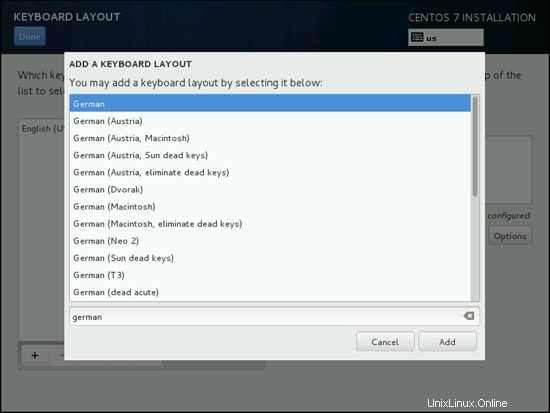
Successivamente possiamo personalizzare le OPZIONI DI COMMUTAZIONE LAYOUT premendo Opzioni:
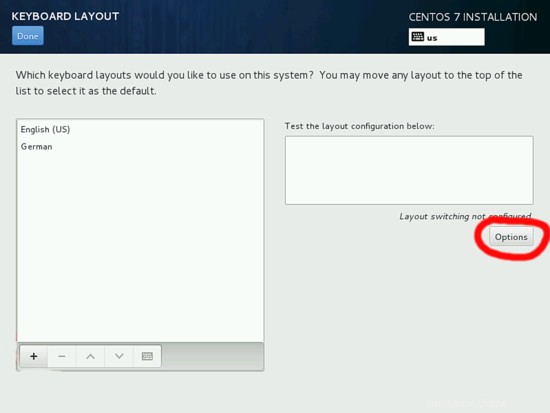
Successivamente puoi usare qualsiasi combinazione di tasti per passare da una tastiera all'altra, nel mio caso sto usando Alt+Ctrl. Successivamente, dopo la selezione, premere Fine
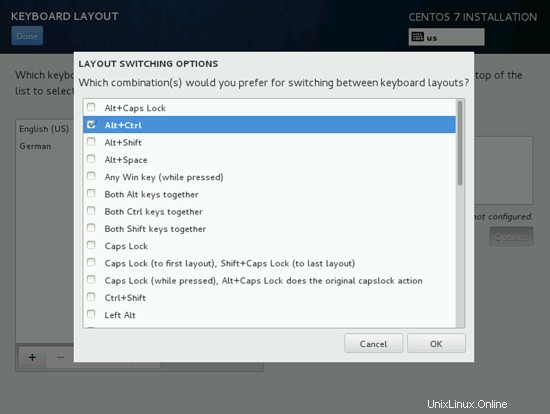
Quindi premi Fatto
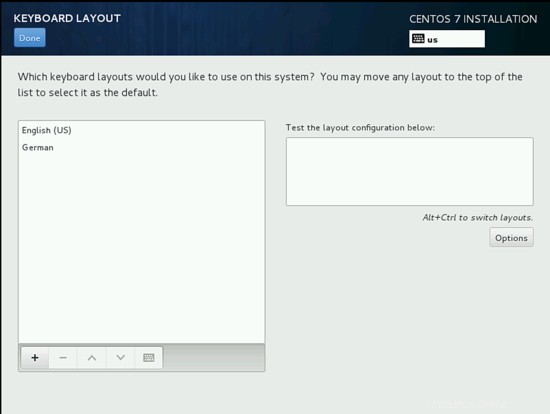
Successivamente aggiungeremo il SUPPORTO LINGUISTICO selezionandolo.
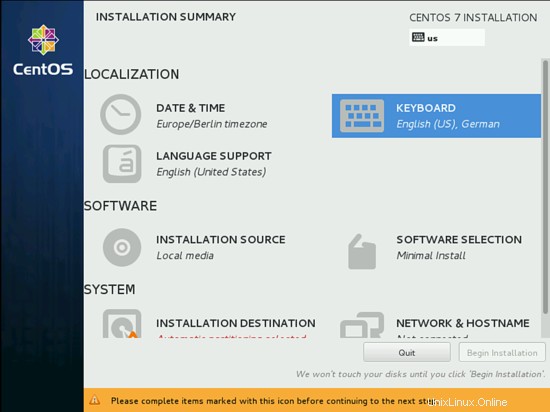
Per impostazione predefinita, CentOS viene fornito con l'inglese, possiamo aggiungere più supporto linguistico. Allo stesso modo, come nel mio caso, aggiungo Deutsch German con Deutsch (Luxemberg) Stampa Fatto dopo la selezione

Quindi andiamo su SOFTWARE su INSTALLATION SOURCE e selezioniamo il supporto di installazione.

Successivamente vedrai che la fonte di installazione sarà un supporto di installazione rilevato automaticamente, se hai un'altra fonte di installazione come qualsiasi installazione di rete, puoi inserire il percorso sulla rete con e senza proxy da Configurazione proxy. Inoltre possiamo aggiungere repository aggiuntivi secondo la nostra scelta e le nostre esigenze. Dopo aver premuto Fine.
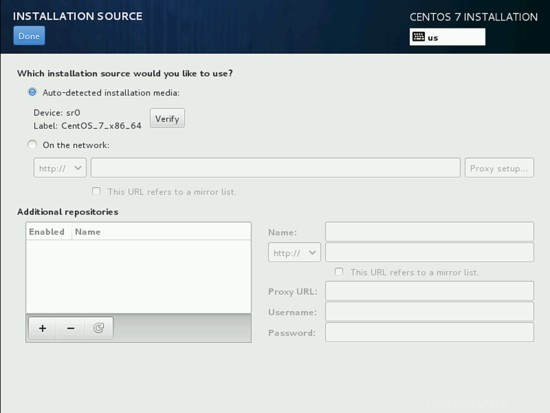
Successivamente procederemo per la SELEZIONE DEL SOFTWARE, per impostazione predefinita viene fornito con installazione minima.

Successivamente possiamo aggiungerne altri se necessario, ma nel mio caso ho bisogno solo di un'installazione minima (funzionalità di base), quindi salverò le impostazioni premendo Fine.
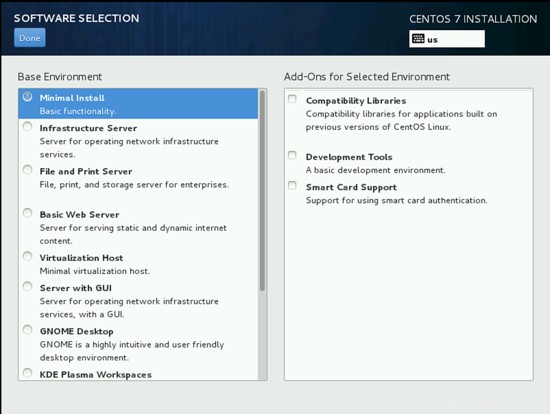
Successivamente ci sposteremo verso SISTEMA e poi verso DESTINAZIONE DELL'INSTALLAZIONE.

Quindi, se hai bisogno di uno schema di partizionamento manuale, puoi selezionare Configura il partizionamento, nel mio caso preferirò Configurare automaticamente il partizionamento dopo aver premuto Fine.
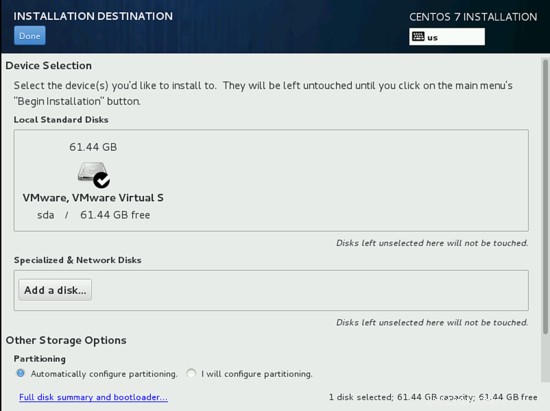
Successivamente personalizzeremo il nostro NETWORK &HOSTNAME selezionandolo.

Inoltre aggiungeremo il nome host come server1.example.com e quindi personalizzeremo la nostra parte ethernet premendo Configura.

La schermata successiva sarà così, ora vogliamo aggiungere le impostazioni IPv4 selezionando le stesse. Se hai IPv6, aggiungilo nelle Impostazioni IPv6.

Successivamente puoi gestire la rete secondo la tua connessione LAN/WAN nel mio caso sto usando un IP statico, quindi selezionerò Manuale

Quindi aggiungi le voci secondo il tuo ambiente IP statico, nel mio caso sto usando Indirizzo come 192.168.0.100, Netmask come 255.255.255.0, Gateway come 192.168.0.1 e server DNS come 8.8.8.8 8.8.4.4 Questi valori possono variare in base a il tuo ambiente di rete. Dopodiché, premi Salva.
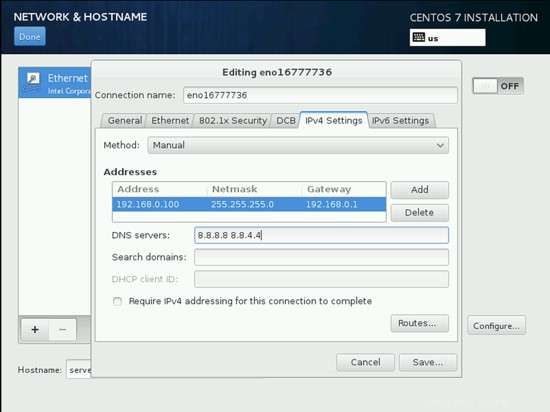
Quindi dobbiamo attivare la connessione come mostrato nello screenshot qui sotto. Mostrerà i dettagli come stabilito da te in precedenza. Premi ulteriormente Fatto.
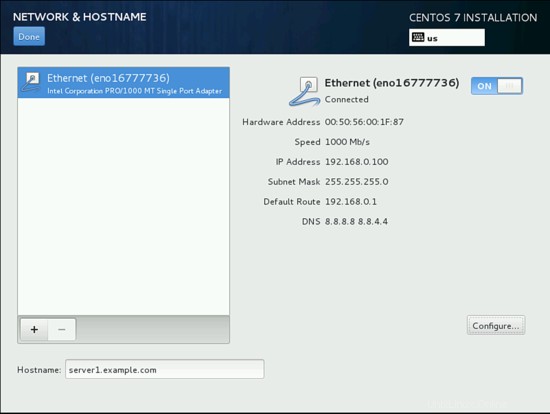
Ora siamo pronti per il processo di installazione, puoi controllare nuovamente tutte le impostazioni e quindi premere Inizia installazione.
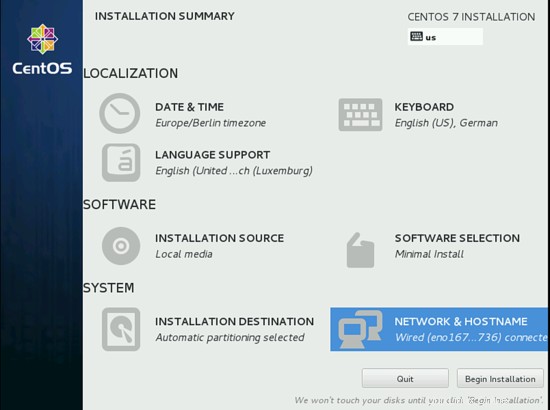
Inizierà il processo di installazione. Ora dobbiamo fornire le IMPOSTAZIONI UTENTE con PASSWORD ROOT e CREAZIONE UTENTE. Per prima cosa cercherò la password di root.
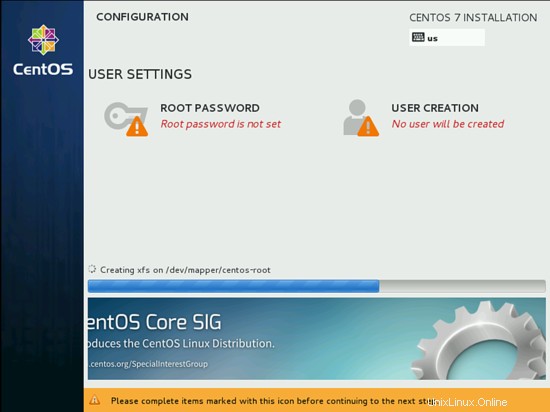
Avanti Inserisci una password a tua scelta e premi Fine

Successivamente andremo per CREAZIONE UTENTE.
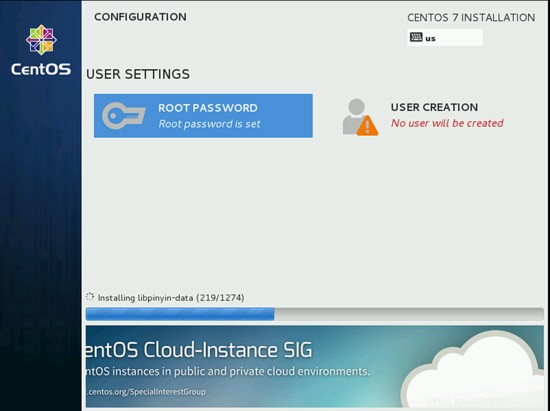
Successivamente creerò l'utente, poiché nel mio caso ho utilizzato Nome completo come amministratore, Nome utente come amministratore, seleziona l'opzione Richiedi la password per utilizzare questo account e quindi premi Fine. Fuori rotta puoi utilizzare qualsiasi valore secondo la tua scelta.
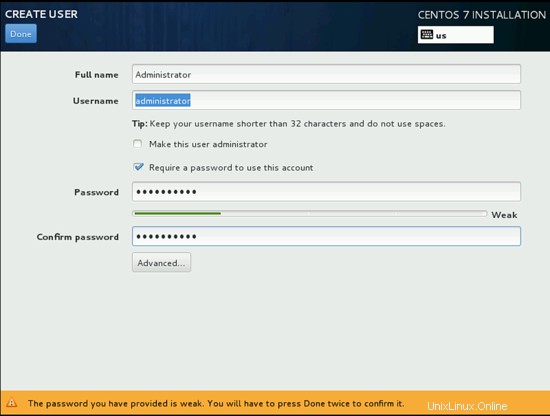
Inoltre, abbi pazienza e attendi il completamento dell'installazione.

Al termine dell'installazione, verrà chiesto il riavvio, basta premere Riavvia.

Avanti Si avvierà e la schermata di accesso apparirà sullo schermo.
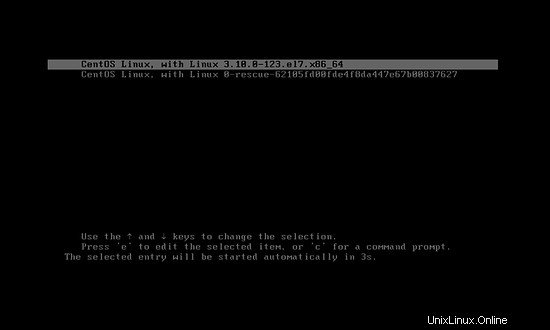
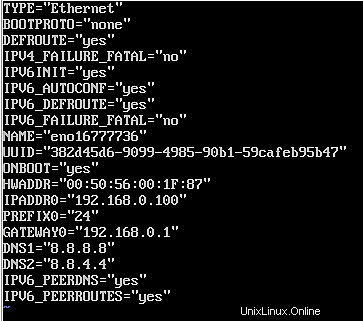
Ora siamo pronti per effettuare il login con gli utenti appena creati sopra oppure possiamo usare le credenziali di root.
3 Configurazione di rete
Se vuoi modificare o vedere il file di configurazione di rete, modifica il file
nano /etc/sysconfig/network-scripts/ifcfg-eno16777736
Sarà così
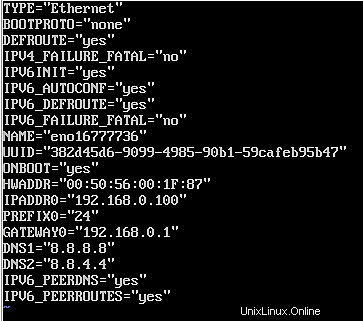
Modificare i valori se necessario.
Nota:il nome DEVICE sopra può variare, quindi controlla il file equivalente nella directory /etc/sysconfig/network-scripts.
CentOS 7.0 minimal non viene preinstallato con il comando ifconfig, lo installeremo come segue:
yum install net-tools
Facoltativamente possiamo installare gli editor vim e nano in CentOS come:
yum install nano vim
4 Regola /etc/hosts
Ora effettueremo il login con le credenziali di root e regoleremo il file /etc/hosts come segue:
nano /etc/hosts
Rendi i valori in questo modo:
127.0.0.1 localhost localhost.localdomain localhost4 localhost4.localdomain4
192.168.0.100 server1.example.com server1
::1 localhost localhost.localdomain localhost6 localhost6.localdomain6
Congratulazioni! Ora abbiamo una configurazione minima del server CentOS 7 di base che fornisce una solida base per i nostri altri tutorial.
5 link
- CentOS:http://www.centos.org/